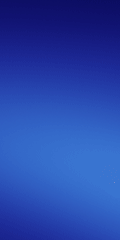همه چیز درباره امنیت واتساپ/ ۱۰ راه برای بالا بردن امنیت واتس آپ

رویداد۲۴شاید مدت زمانی است که فکر میکنید حساب واتساپ شما کمی غیر معمول شده است. یا از این که دوستان یا اعضای خانواده به حساب شما دسترسی داشته باشند، نگران هستید. اما خوشبختانه میتوان به شما راهکارهایی داد که از صفحه خود در برابر هکرها محافظت کنید.
اگرچه که واتساپ سطح بالایی از امنیت را برای افراد تامین میکند، اما هکر میتواند در هر حال وارد حساب واتساپ شما شود و زمان زیادی را در آن بگذراند. این موضوع به این معناست که امکان بالایی وجود دارد که متجاوزان صفحه واتساپ شما را هک کند. این افراد قبلا به موبایل یا دیگر لوازمی که در آن واتساپ داشتید، دسترسی داشته بودند.
خوشبحتانه حتی اگر واتساپ شما هم هک شود، باز هم میتوان اقداماتی را برای برطرف کردن هک انجام داد.
با راهکارهای معرفی شده در این مقاله هم میتوانید بفهمید که واستاپ شما هک شده است یا نه.
از کجا بفهمیم که واتساپ مان هک شده است؟
راهکارهای زیر همگی احتمالی هستند و نمیتوانند نظر قطعی صادر کنند.
دمای موبایل: اگر موبایل شما با دمای بالا مواجه میشود و ناگهان داغ میکند، احتمال هک شدن وجود دارد، زیرا برنامههای قوی در پیش زمینه شما در حال اجرا هستند که باعث افزایش دمای موبایل میشوند.
مصرف بالای باطری: اگر باطری شما به سرعت خالی میشود، حتی اگر گوشی خود را کنار گذاشته و استفاده نکنید.
پس احتمالا نرم افزاری در پیش زمینه گوشی شما برای هک کردن واتساپ در حال اجرا است که شارژ باطری شما را میخورد.
ارسال پیام به مخاطبین شما: اگر پیامهایی از طرف شما برای مخاطبان تان یا در گروههایی که عضو هستید فرستاده میشوند در حالیکه شما این کار را نکرده اید قطعا هک شده اید.
برخی از راههایی که ممکن است هکرها برای هک کردن واتساپ استفاده کنند.
- استفاده از وب واتساپ
- دسترسی به فایل بک آپ موبایل.
- استفاده از شبکه وای فای با واتساپ اسنیفر
- استفاده از نرم افزار جاسوسی یا spyware
۱۰ راه برای بالا بردن امنیت واتس آپ
۱- تأیید هویت دومرحلهای در واتساپ
تأیید هویت دومرحلهای در واتس اپ یک رمز عبور دورهای به حساب کاربری شما اضافه میکند به این صورت که برنامه هرچند وقت یک بار رمزی که قبلاً انتخاب کرده اید را از شما میپرسد تا اطمینان حاصل کند که شخصی که در حال استفاده از برنامه است، صاحب واقعی حساب کاربری واتس اپ میباشد. برای فعال سازی این قابلیت، مسیر زیر را دنبال کنید:
Menu > Settings > Account > Two-step verification > Enable
پس از طی کردن این مراحل، برنامه از شما درخواست میکند تا یک رمز عبور شش رقمی انتخاب کنید. توجه داشته باشید که بهتر است رمز عبور خود را طوری انتخاب کنید که بتوانید آن را به راحتی به یاد آورید. البته جای نگرانی نیست؛ اگر رمز عبور خود را فراموش کنید، میتوانید از طریق ایمیل خود آن را بازیابی نمایید.
۲- نسخه تحت وب واتس اپ خود را به درستی مدیریت کنید

نسخه تحت وب واتس اپ نه تنها خواندن و پاسخ دادن به پیام هایتان را آسانتر میکند، بلکه به شما اجازه میدهد حتی زمانی که گوشی موبایل اندرویدتان در دسترستان نیست، به پیامهای خود در واتس اپ دسترسی داشته باشید. برای استفاده از این قابلیت تنها کافی است یک بار با استفاده از QR Code برنامه وارد حساب کاربری خود شوید. به همین سادگی! حالا شرایط وحشتناکی را فرض کنید که در آن شما از یک کامپیوتر عمومی وارد حساب کاربری خود شده اید و یادتان رفته است که از آن خارج شوید.
حالا هرکسی میتواند از طریق آن کامپیوتر، پیامهای شما را بخواند و تصاویر و ویدیوهای شما را ببینید. اما نگران نباشید! اگر چنین اتفاقی بیفتد، میتوانید از گزینهی Log out from all computers استفاده کنید تا تمام دستگاههایی که از طریق آنها وارد حساب کاربری واتس اپ شده اید فوراً از حساب شما اخراج شوند و دیگر به پیامهای شما دسترسی نداشته باشند.
۳- رمزگذاری دادههای مکالمات حساستان را بررسی کنید
گرچه واتس اپ به طور خودکار تمام مکالمات شما را رمزگذاری میکند، اما گاهی اوقات بد نیست با یک بررسی ساده، از ایمن بودن مکالماتتان خاطرجمع شوید. انجام این کار خصوصاً زمانی که اطلاعات حساسی نظیر اطلاعات حساب بانکی خود را با یکی از مخاطبان مورد اعتماد خود به اشتراک میگذارید مفید است. برای بازبینی رمزگذاری، ابتدا یک گفتگو با مخاطب مورد نظر شروع کنید. در پنجرهی چت، نام مخاطب را لمس کنید و بعد گزینه Encryption را انتخاب کنید. سپس چیزی شبیه به تصویر زیر مشاهده خواهید کرد:
این الگوی ۴۰ رقمی کد امنیتی شماست. شما میتوانید از سه طریق این کد را بررسی کنید و از امن بودن مکالمه خود مطمئن شوید:
الگوی ۴۰ رقمی قابل مشاهده در گوشی خود را با الگوی ۴۰ رقمی قابل مشاهده در گوشی مخاطب خود مقایسه کنید. این اعداد و الگوها باید در هر دو دستگاه یکسان باشند.
از مخاطب خود بخواهید QR Code گوشی شما را با استفاده از دکمه Scan Code اسکن کند.
خودتان QR Code مخاطبتان را به روشی که در بالا گفته شد اسکن کنید.
همان طورکه مارتین شلتون، محقق امنیتی میگوید بهتر است برای اطمینان از مطابقت الگوها از یک پیامرسان دیگر استفاده کنید و الگوی خود را از طریق واتس اپ برای مخاطب خود نفرستید.
بیشتر بخوانید: چگونه اکانت واتساپ خود را حذف یا شماره آن را تغییر دهیم؟
۴- پشتیبان گیری ابری را غیرفعال کنید

همان طور که در بالا گفته شد واتس اپ از رمزگذاری کاربر به کاربر استفاده میکند، اما این بدان معنی است که واتس اپ تمام مکالمات شما را در صورتی که کاربر اندروید هستید در گوگل درایو [۱]و اگر کاربر آی او اس (iOS) هستید در آی کلاد [۲]ذخیره میکند. همچنین، این مسئله به این معنی است که اگر واتس اپ خود را حذف و دوباره نصب کنید، میتوانید تمام پیامهای خود را با استفاده از بکاپ بازیابی کنید و لازم است بدانید که بکاپها رمزگذاری شده نیستند. در نتیجه، اگر برای امنیت و حریم خصوصی خود اهمیت قائل هستید، بهتر است این ویژگی یعنی پشتیبان گیری ابری واتس اپ را غیرفعال نمایید. برای غیرفعال کردن پشتیبان گیری خودکار در دستگاههای اندروید مسیر زیر را دنبال کنید:
WhatsApp > Menu > Settings > Chats > Chat Backup > Backup to Google Drive > Never
برای غیرفعال کردن این ویژگی در دستگاههای آی او اس، این مسیر را دنبال کنید:
WhatsApp > Settings > Chats > Chat Backup > Auto Backup > Off
۵- اعلانات امنیتی را روشن کنید
در صورتی که از طریق یک دستگاه جدید وارد یک گفتگوی قدیمی در واتس اپ شوید، یک کد امنیتی جدید برای آن گفتگو ایجاد میشود. واتس اپ این قابلیت را دارد که شما را از تغییر کد امنیتی مطلع سازد. با استفاده از این قابلیت، شما و مخاطبتان میتوانید الگوی رمزگذاری خود را از طریق یک پیامرسان متفاوت با یک دیگر مقایسه کنید و از ایمن بودن گفتگویتان مطمئن شوید.
برای روشن کردن اعلانات امنیتی به مسیر زیر بروید:
WhatsApp > Settings > Account > Security > Show security notifications
و مانند تصویر بالا، وضعیت دکمهی مشخص شده را به رنگ سبز تغییر دهید.
۶- از حریم خصوصی خود در واتس اپ محافظت کنید

از آغاز، مهمترین عامل جالب توجه واتس اپ این قابلیت بود که هرکسی با داشتن شماره موبایل طرف مقابل، میتواند برای او پیام ارسال کند. اما نکتهی منفی در مورد این قابلیت این است که هرکسی میتواند با داشتن شماره موبایل شما تصویر پروفایلتان را مشاهده کند. اگر تصویر زیبای شما به دست افراد نادرست بیفتد چه اتفاقی ممکن است رخ دهد؟ اگر تصویر شما به راحتی قابل مشاهده و در دسترس همگان باشد، یک هکر میتواند از تصویر شما استفاده کند و با تعدادی جستجوی ساده در قسمت تصاویر گوگل به اطلاعات شخصی و ارزشمند شما دست یابد. در نتیجه، توصیه میشود که تنظیمات برنامه خود را در حالتی قرار دهید که تنها افرادی که نام آنها در فهرست مخاطبانتان موجود است یا آنها را میشناسید بتوانند تصویر پروفایل شما را مشاهده کنند
از این که آیا دوست دارید دیگران بدانند چه زمانهایی آنلاین یا آفلاین هستید مطمئن نیستید؟ شاید این مسئله خیلی مهم به نظر نرسد، اما اگر یک کلاهبردار از قبل اطلاعاتی دیگر درباره شما داشته باشد، ممکن است بتواند با دانستن همین اطلاعات کم در مورد زمان آنلاین بودن شما، به هدف خود برسد.
مثلا اگر بداند که آخرین بار چه زمانی آنلاین بوده اید میداند که مثلا کی از سینما خارج شدید، کی پرواز شما به زمین نشست، یا کی خانه هستید و کی در مسافرت به سر میبرید و حتی میتواند از برنامه خواب شما هم سر در بیاورد. یا شاید فقط دوست دارید افرادی خاص از جمله رئیس یا همکارانتان از زمانهای آنلاین بودن شما در محل کار مطلع نباشند. شما به راحتی میتوانید آخرین زمان آنلاین بودن (last seen) خود را فقط برای افرادی خاص یا برای همه پنهان کنید. برای تغییر این تنظیمات به قسمت Privacy مراجعه کنید و با انتخاب گزینهی last seen، از بین موارد موجود، وضعیت مورد نظر خود را انتخاب کنید.
اگر شخصی به دنبال هک کردن حساب کاربری شما باشد، چنین اطلاعاتی بسیار مهم محسوب میشوند چرا که او با دانستن این که چه زمانی برای آخرین بار آنلاین بوده اید، در حال حاضر آنلاین نیستید و یا تا چند ساعت دیگر آنلاین نخواهید شد، میتواند با خیال راحت اقدامات خود را انجام دهد و شما نیز، چون حضور ندارید، قادر به محافظت از حساب کاربری خود نیستید. مخفی بودن آخرین زمان شما میتواند به این معنی باشد که حساب کاربری شما از امنیت خوبی برخوردار است. شما از طریق هر کدام از نسخههای واتس اپ میتوانید به سادگی این قابلیت را تنظیم کنید.
۷- مراقب کلاهبرداران باشید
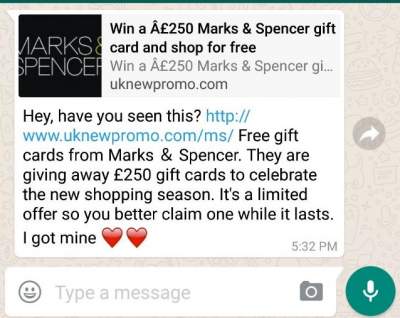
شرکت واتس اپ هیچ گاه از طریق خود برنامه برای شما پیامی ارسال نمیکند. همچنین، واتس اپ هیچ گاه برای شما ایمیلی درباره پیام ها، فایلهای صوتی، پرداخت ها، تغییرات حساب کاربری، تصاویر یا ویدیوهایتان نمیفرستد مگر این که با بخش پشتیبانی واتس اپ در ارتباط باشید. هرگونه پیامی که ظاهرا از طرف واتس اپ برای شما فرستاده شده است و ادعا میکند که شما برندهی اشتراک خاصی شده اید و یا لازم است که لینکی را برای ایمن کردن حساب کاربری خود باز کنید قطعا کلاهبرداری است و نباید به آن اعتماد کنید. واتس اپ با سرعتی شگفت انگیز در حال تبدیل شدن به یک مخفیگاه برای ارسال کنندگان لینکهای مشکوک و مطالب گمراه کننده و یک مکان مناسب برای انواع کلاهبرداری هاست.
۸- به اشتراک گذاشتن اطلاعات خصوصی و استفاده از VPN
شما هیچوقت نباید اطلاعات خصوصی خود از جمله شماره تلفن، اطلاعات کارت اعتباری، آدرس یا آدرس ایمیل خود را از طریق واتس اپ با دیگران به اشتراک بگذارید چرا که هیچ کسی نباید به چنین اطلاعات حساسی دسترسی داشته باشید. علاوه بر این، توصیه میشود از یک VPN استفاده کنید خصوصا هنگامی که به یک وای فای یا هرگونه شبکه عمومی متصل میشوید. VPNها علاوه بر محافظت از فعالیتهای اینترنتی شما، از شنود یا رهگیری اطلاعاتی که در حال دریافت یا ارسال آن هستید نیز جلوگیری میکنند.
۹- مراقب باشید که درباره چه چیزهایی در واتس اپ صحبت میکنید
به طور کلی بهتر است در حین استفاده از پیامرسانها محتاطانه عمل کنید. بهتر است هیچ گونه اطلاعات خصوصی از جمله آدرس محل زندگی، شماره تلفن، آدرس ایمیل و خصوصا اطلاعات حساب بانکی، اطلاعات تأمین اجتماعی، پاسپورت و یا حسابهای بانکی خود را با دیگران به اشتراک نگذارید.